Vue项目设置Eslint规则
Posted 是小橙鸭丶
tags:
篇首语:本文由小常识网(cha138.com)小编为大家整理,主要介绍了Vue项目设置Eslint规则相关的知识,希望对你有一定的参考价值。
一、需求
当我们创建完vue的新项目后,希望写完代码后会自动格式化代码,以及代码规范化的校验,以便团队相互配合开发
二、Vscode安装插件
安装 ESLlint、Vetur、Prettier 这三个插件。
1.eslint
在团队协作中,为避免低级 Bug、产出风格统一的代码,会预先制定编码规范。使用 Lint 工具和代码风格检测工具,则可以辅助编码规范执行,有效控制代码质量
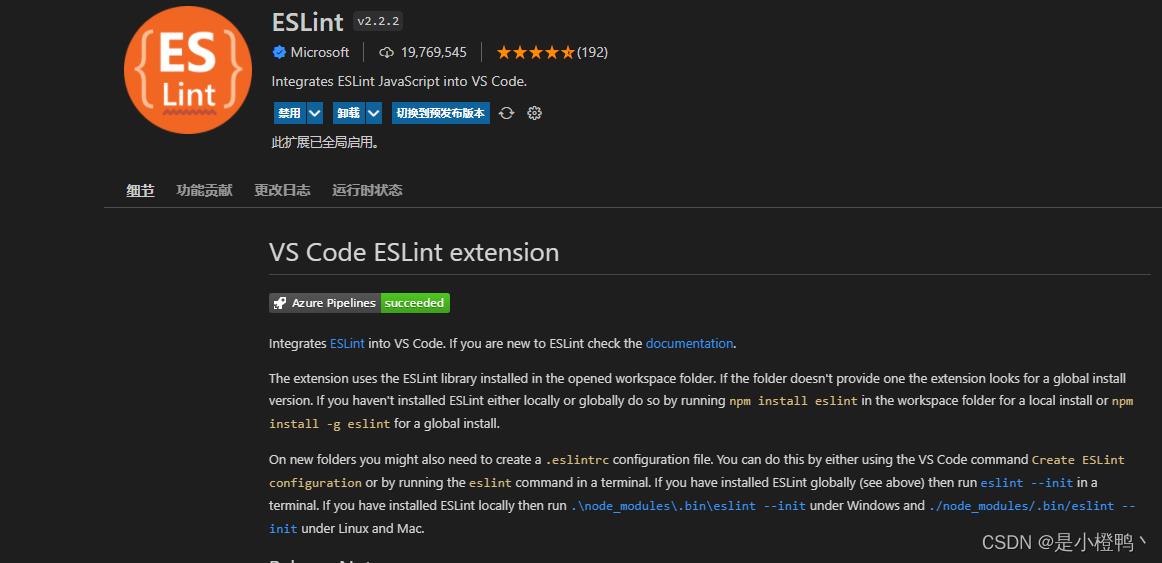
2.Vetur
这个插件主要作用就是让vscode识别.vue文件,实现语法高亮。
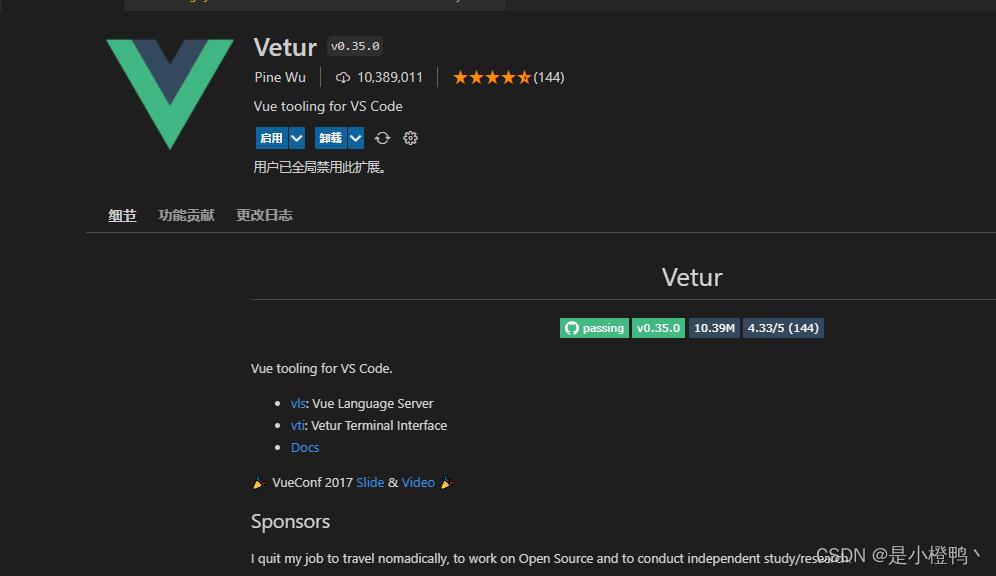
3.Prettier
它的作用是将我们散漫的风格迥异的代码格式化为符合规范的代码。
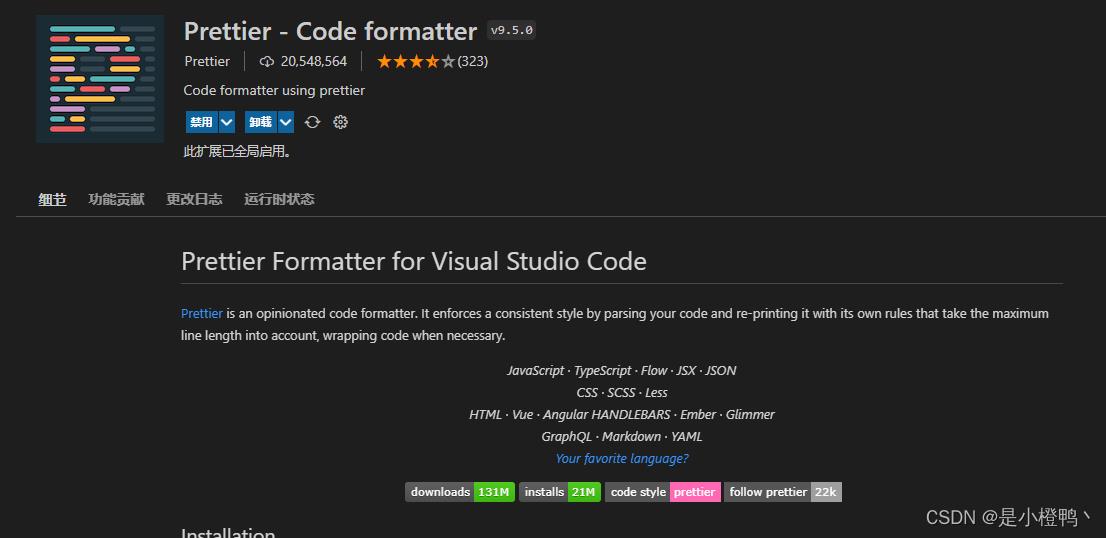
三、代码配置
🍦打开.eslintrc.js文件,我们可以在rules处增加一个规则,这些规则会覆盖刚刚我们采用的airbnb默认配置,也就是说,我们可以在这里自定义,这里是我常用的配置:
module.exports =
/**
* 文件内局部设置
* 【】eslint可以具体文件中设置特定代码的规则,常用于跳过某条语句的检测。
* 【】注销全部规则,在代码前新建一行,添加注销 /* eslint-disable *\\/ 。如果没有恢复设置的语句,则下列全部代码都会跳过检测。
* 【】恢复eslint,在代码前新建一行,添加注销 /* eslint-enable *\\/
* 【】指定忽略的规则,/* eslint-disable no-alert, no-console *\\/
* 【】在特定行禁用,// eslint-disable-line
* 【】在下一行禁用,// eslint-disable-next-line
*/
// 标识当前配置文件为eslint的根配置文件,让其停止在父级目录中继续寻找。
root: true,
// 此项指定环境的全局变量,下面的配置指定为浏览器环境
env:
node: true,
jquery: true,
,
// 此项是用来配置标准的js风格,就是说写代码的时候要规范的写,如果你使用vs-code我觉得应该可以避免出错
extends: ['plugin:vue/recommended', '@vue/prettier'],
/*
下面这些rules是用来设置从插件来的规范代码的规则,使用必须去掉前缀eslint-plugin-
主要有如下的设置规则,可以设置字符串也可以设置数字,两者效果一致
"off" -> 0 关闭规则
"warn" -> 1 开启警告规则
"error" -> 2 开启错误规则
*/
rules:
'no-console': process.env.NODE_ENV === 'production' ? 'warn' : 'off',
'no-debugger': process.env.NODE_ENV === 'production' ? 'warn' : 'off',
'vue/no-v-html': 'off',
// 'no-empty': 0, //块语句中的内容不能为空 - 关闭
// 'no-spaced-func': 2, //函数调用时 函数名与()之间不能有空格 - 开启
// 'no-undef': 1, //不能有未定义的变量 - 打开 1是警告
// 'no-unused-vars': [
// 2,
//
// vars: 'all',
// args: 'none',
// ,
// ], //不能有声明后未被使用的变量或参数 0关 1警告 2声明不使用就爆红
'space-before-function-paren': [0, 'never'], //函数定义时括号前面要不要有空格:设置为0就是关闭这个规则的检验
'prefer-const': 0, //首选const -- 关闭(就可以用var let const)
'vue/html-self-closing': [
'error',
html:
void: 'never',
normal: 'any',
component: 'any',
,
svg: 'always',
math: 'always',
,
], //html使用单闭合标签 -打开(配置:在html中never从不开启)
,
parserOptions:
// eslint解析器配置项
// 解析器是用于解析js代码的,怎么去理解每一个表达式,有点C++中编译器的概念,会对js进行一些语法分析,语义分析什么的,才能判断语句符不符合规范。而不是通过简单的字符串对比。
parser: 'babel-eslint', // 指定eslint解析器:babel-eslint是围绕Babel解析器的包装器使其与ESLint兼容;可能值espree、esprima
,
overrides: [
files: [
'**/__tests__/*.j,ts?(x)',
'**/tests/unit/**/*.spec.j,ts?(x)',
],
env:
jest: true,
,
,
],
🎍保存代码时自动规范格式
这个需要在vscode中进行配置,按住ctrl+shift+p,输入setting,打开setting.json,完成以下配置:
"[vue]":
"editor.defaultFormatter": "esbenp.prettier-vscode"
,
"editor.quickSuggestions":
"strings": true
,
"workbench.colorTheme": "Panda Syntax",
"editor.tabSize": 2,
"editor.detectIndentation": false,
"emmet.triggerExpansionOnTab": true,
"editor.formatOnSave": true,
"javascript.format.enable": true,
"git.enableSmartCommit": true,
"git.autofetch": true,
"git.confirmSync": false,
"[json]":
"editor.defaultFormatter": "esbenp.prettier-vscode"
,
"liveServer.settings.donotShowInfoMsg": true,
"explorer.confirmDelete": false,
"javascript.updateImportsOnFileMove.enabled": "always",
"typescript.updateImportsOnFileMove.enabled": "always",
"files.exclude":
"**/.idea": true
,
"editor.codeActionsOnSave":
"source.fixAll.stylelint": true,
"source.fixAll.eslint": true
,
"[javascript]":
"editor.defaultFormatter": "esbenp.prettier-vscode"
,
"[jsonc]":
"editor.defaultFormatter": "esbenp.prettier-vscode"
,
"[html]":
"editor.defaultFormatter": "esbenp.prettier-vscode"
,
"editor.suggest.snippetsPreventQuickSuggestions": false,
"prettier.htmlWhitespaceSensitivity": "ignore",
"prettier.vueIndentScriptAndStyle": true,
"docthis.includeAuthorTag": true,
"docthis.includeDescriptionTag": true,
"docthis.enableHungarianNotationEvaluation": true,
"docthis.inferTypesFromNames": true,
"vetur.format.defaultFormatter.html": "prettier",
"files.autoSave": "onFocusChange",
"path-intellisense.mappings":
"@": "$workspaceRoot/src"
,
"files.eol": "\\n",
"i18n-ally.localesPaths": ["src/i18n"],
"editor.defaultFormatter": "esbenp.prettier-vscode"
🍃另外,有些文件,我们并不需要用eslint作为校验,就可以在根目录下新建一个.eslintignore文件来管理:
src/assets
src/icons
public
dist
node_modules
🎁再来谈代码风格问题
像缩进是用空格还是用tab啦,使用单引号还是双引号啦,句末需不需要分号啦,都属于代码风格问题,他们影响的更多的是代码的统一风格。而这些,prettier也可以进行规范。
项目级的配置,在项目根目录添加配置文件prettier.config.js 或者 .prettierrc.js,然后配置:
module.exports =
printWidth: 80, // 超过最大值换行
tabWidth: 2, // 缩进字节数
useTabs: false, // 句尾添加分号
semi: false, // 使用单引号代替双引号 必须无分号结尾
singleQuote: true, // 使用单引号代替双引号 必须无分号结尾
quoteProps: 'as-needed',
jsxSingleQuote: false, // 在jsx中使用单引号代替双引号
trailingComma: 'es5', // 在对象或数组最后一个元素后面是否加逗号(在ES5中加尾逗号)
bracketSpacing: true, // 在对象,数组括号与文字之间加空格 " foo: bar "
jsxBracketSameLine: false, // 在jsx中把'>' 是否单独放一行
arrowParens: 'always',
htmlWhitespaceSensitivity: 'ignore',
vueIndentScriptAndStyle: true,
endOfLine: 'lf',
以上是关于Vue项目设置Eslint规则的主要内容,如果未能解决你的问题,请参考以下文章